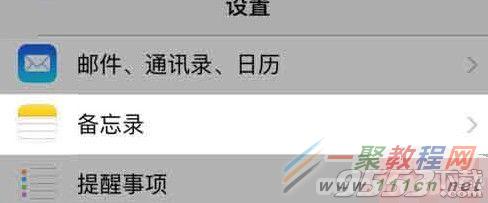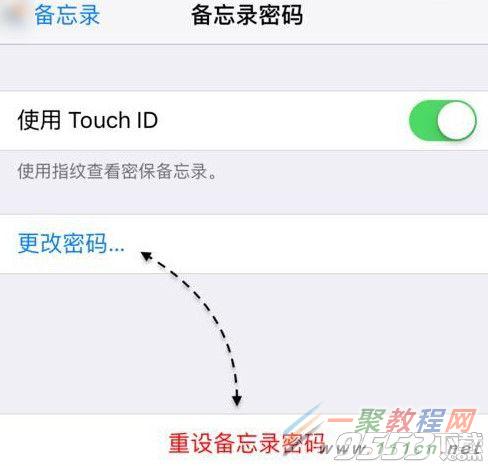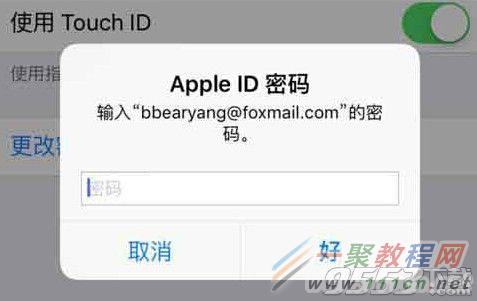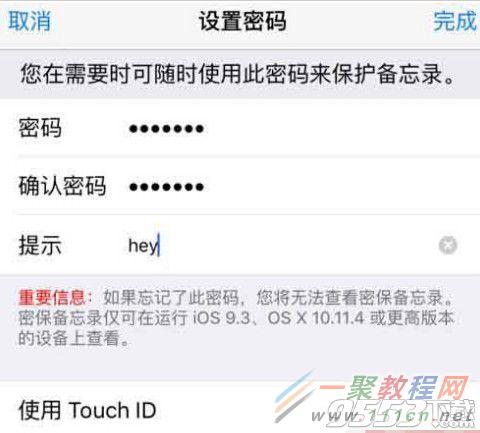最新下载
热门教程
- 1
- 2
- 3
- 4
- 5
- 6
- 7
- 8
- 9
- 10
iPhone忘记了备忘录密码怎么办?iPhone忘记了备忘录密码解决办法
时间:2016-03-24 编辑:简简单单 来源:一聚教程网
备忘录可以设置密码了但是如果设置了密码要如何取消备忘录密码了,但如果忘记了备忘录密码要如何来找回呢,今天我们来看一篇关于iPhone忘记了备忘录密码解决办法吧,具体的如下所示。
1、点击手机桌面【设置】应用
2、然后找到列表中的【备忘录】一栏,点击进入
3、在此会看到有【备忘录密码】点击继续
4、在备忘录密码里,有二个可以更改密码的地方,一个是在知道当前备忘录密码的情况下,可以通过【更改密码】选项来实现
5、如果知道密码可以更改,不知道的话怎么办呢
6、现在我们点击【重设备忘录】选项
7、当然要重置备忘录也是有条件的,那就是通过我们在 iPhone 上登录的 Apple ID 账号来实现。如下图所示,此时要求我们输入 Apple ID 的密码便可以重置
8、好了根据提示填写好信息之后我们点击【重设备忘录密码】选项即可重置了
9、之后可以再重新设置密码了。
好了上文就是关于iPhone忘记了备忘录密码的全部修改办法了,希望这篇教程能够为大家带来帮助的哦。
-
下一个: 闪电白领怎么用?闪电白领利息是多少
相关文章
- 不记得iPhone访问限制密码解决办法(无需刷机) 04-01
- sora软件价格介绍 02-22
- sora官网入口地址一览 02-22
- Sora生成的视频使用教程 02-22
- 《梦幻西游》元宵灯谜线索答案大全2024 02-22
- 《原神》有朋自远方来第一天通关攻略 02-22